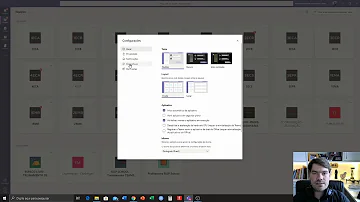Como habilitar microfone no Webex?
Índice
- Como habilitar microfone no Webex?
- Como colocar mudo no Webex?
- Como compartilhar áudio no Webex?
- Como configurar Webex Cisco?
- Como habilitar áudio no Webex Android?
- Como resolver problema de áudio no Webex?
- Como habilitar o vídeo no Webex?
- Como habilitar câmera no Webex?
- Como compartilhar documento no Webex?
- Como compartilhar PowerPoint no Webex?

Como habilitar microfone no Webex?
Para testar ou configurar seu microfone para que funcione com o Webex VoIP:
- Na janela da reunião ou do evento, vá para o menu Áudio e vídeo.
- Selecione O pico S e asconfigurações do microfone...
- Fale no seu microfone, se estiver funcionando corretamente, barras azuis serão exibidas na seção de Microfone.
Como colocar mudo no Webex?
Você também pode usar o atalho do teclado Ctrl + M para Windows ou Comando + Shift + M para Mac para desativar e desativar seu próprio som. Se você quiser falar enquanto estiver com o som mudo, você pode colocar a barra de espaço no lugar para desativar seu som temporariamente.
Como compartilhar áudio no Webex?
Clique em Compartilhar e selecione Otimizar para texto e imagens ou Otimizar para movimento e vídeo. Selecione Tela. Se você selecionou Otimizar para movimento e vídeo e seu conteúdo inclui som, marque a caixa de seleção Compartilhar áudio do seu computador. Selecione a tela ou aplicativo que deseja compartilhar.
Como configurar Webex Cisco?
Acesse o Webex administração do site e vá para Configuração >Webex Meetings. Role até a página inicial Opções do site > página inicial padrão do host: selecione Usar página personalizada. No campo URL, insira a URL da página que você deseja exibir para os organizadores depois do fim das sessões.
Como habilitar áudio no Webex Android?
Toque nas opções de conexão de áudio no Webex Meetings ou no aplicativo Events. Escolha como você deseja ouvir o áudio da reunião: Usar a Internet paraáudio —Use seu telefone com fone de ouvido ou no viva-voz.
Como resolver problema de áudio no Webex?
Se estiver usando áudio VoIP ou do computador, certifique-se de que seus alto-falantes ou o fone de ouvido estejam conectados corretamente, tente:
- Reiniciando o serviço de áudio do Windows.
- Saia da reunião e reinicie seu computador, em seguida, entre novamente.
Como habilitar o vídeo no Webex?
Escolha o site Webex no qual alterar as configurações e clique em Configurar site. Em Configurações comuns, selecione Opções do site. Na seção Opções do site, marque a caixa de seleção Ativar vídeo de alta qualidade (360p) (Meetings, Training, Events e Support). Clique em Atualizar.
Como habilitar câmera no Webex?
Na reunião, selecione Mais opções e, em seguida, selecione Câmera. Selecione o dispositivo de vídeo apropriado do drop-down da Câmera.
Como compartilhar documento no Webex?
Selecione Compartilhar > arquivo (incluindo vídeo). Selecione um ou vários arquivos que você deseja compartilhar e, então, selecione Abrir. Os arquivos são carregados um por vez, e o indicador de status é exibido na área de conteúdo na aba documentos. O arquivo compartilhado é exibido no visualizador de conteúdo.
Como compartilhar PowerPoint no Webex?
Abra o Reuniões Webex aplicativo de desktop. Selecione conectar-se a um dispositivo e selecione o dispositivo de vídeo que você deseja usar. No PowerPoint, Excel ou Word, vá para a faixa de opções superior e selecione compartilhar este arquivo.